Функция QUARTILE.INC в Excel
Функция QUARTILE.INC возвращает квартиль для заданного набора данных на основе процентильного диапазона от 0 до 1 включительно. Она возвращает то же значение, что и функция QUARTILE.
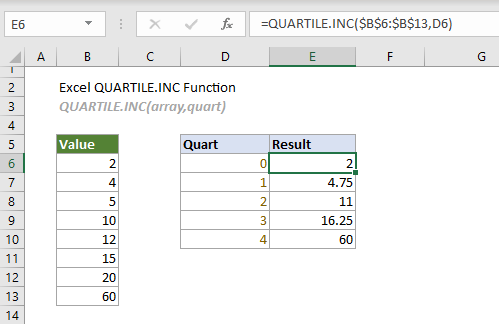
Сравнение функций QUARTILE.INC и QUARTILE:
Начиная с Excel 2010, функция QUARTILE была заменена функцией QUARTILE.INC. Хотя обе могут использоваться для расчета квартиля набора данных, рекомендуется использовать функцию QUARTILE.INC для будущего применения, поскольку функция QUARTILE может быть недоступна в будущих версиях Excel.
Сравнение функций QUARTILE.INC и QUARTILE.EXC:
Разница между этими двумя функциями заключается в том, что функция QUARTILE.INC вычисляет квартиль набора данных на основе процентильного диапазона от 0 до 1 включительно, тогда как функция QUARTILE.EXC вычисляет квартиль набора данных на основе процентильного диапазона от 0 до 1 исключительно.
Синтаксис
QUARTILE.INC(массив, квартиль)
Аргументы
- Массив (обязательный): Массив или диапазон ячеек, для которого нужно получить значение квартиля;
- Квартиль (обязательный): Число от 0 до 4, указывающее, какое значение квартиля нужно вернуть.
| Число | Значение квартиля |
| 0 | Минимальное значение |
| 1 | Первый квартиль (25-й процентиль) |
| 2 | Второй квартиль - медиана (50-й процентиль) |
| 3 | Третий квартиль (75-й процентиль) |
| 4 | Четвертый квартиль - максимальное значение (100-й процентиль) |
Примечания
Возвращаемое значение
Возвращает числовое значение.
Пример
Ниже представлен список значений, как показано на скриншоте. Чтобы рассчитать минимальное значение, первый квартиль, второй квартиль, третий квартиль и максимальное значение с помощью функции QUARTILE, можно сделать следующее.
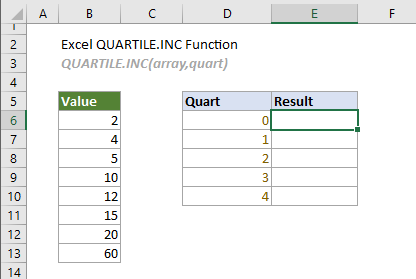
Выберите верхнюю ячейку, в данном случае E6, скопируйте или введите формулу ниже и нажмите Enter, чтобы получить результат минимального значения. Выберите эту ячейку с результатом и протяните маркер автозаполнения вниз, чтобы получить остальные квартили.
=QUARTILE.INC($B$6:$B$13,D6)
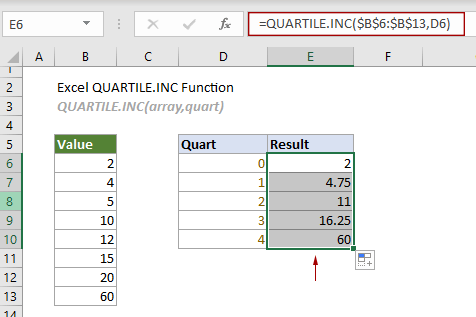
Примечания:
1) Формула в ячейке E6 может быть изменена на:
=QUARTILE.INC({2,4,5,10,12,15,20,60},0)
2) Формулу можно разбить на следующие два уравнения:
(В следующих уравнениях n — это общее количество ячеек в массиве.)
2.2 Затем возвращаются квартили на основе позиций.

Связанные функции
Функция QUARTILE.EXC в Excel
Функция QUARTILE.EXC возвращает квартиль для заданного набора данных на основе процентильного диапазона от 0 до 1 исключительно.
Функция QUARTILE в Excel
Функция QUARTILE вычисляет квартиль для заданного набора данных.
Функция RANK в Excel
Функция RANK возвращает ранг числа по сравнению с другими числами в том же списке.
Функция RANK.AVG в Excel
Функция RANK.AVG возвращает ранг числа по сравнению с другими числами в том же списке.
Функция RANK.EQ в Excel
Функция RANK.EQ возвращает ранг числа по сравнению с другими числами в том же списке.
Лучшие инструменты для повышения производительности Office
Kutools для Excel - Помогает вам выделиться из толпы
| 🤖 | KUTOOLS AI Помощник: Революционизируйте анализ данных на основе: Интеллектуальное выполнение | Генерация кода | Создание пользовательских формул | Анализ данных и создание диаграмм | Вызов функций Kutools… |
| Популярные функции: Поиск, Выделение или Отметка дубликатов | Удалить пустые строки | Объединить столбцы или ячейки без потери данных | Округлить без формулы ... | |
| Супер VLookup: Множественные критерии | Множественные значения | На нескольких листах | Распознавание нечетких соответствий... | |
| Расширенный раскрывающийся список: Простой раскрывающийся список | Зависимый раскрывающийся список | Раскрывающийся список с множественным выбором... | |
| Управление столбцами: Добавить определенное количество столбцов | Переместить столбцы | Переключить статус видимости скрытых столбцов | Сравнить столбцы для выбора одинаковых и разных ячеек ... | |
| Основные функции: Сетка фокусировки | Дизайн листа | Улучшенная строка формул | Управление книгами и листами | Библиотека автотекста (Авто текст) | Выбор даты | Объединить данные | Шифрование/Расшифровка ячеек | Отправка писем по списку | Супер фильтр | Специальный фильтр (фильтр жирного/курсивного/зачеркнутого текста...) ... | |
| Топ-15 наборов инструментов: 12 инструментов для работы с текстом (Добавить текст, Удалить определенные символы ...) | 50+ типов диаграмм (Диаграмма Ганта ...) | 40+ практических формул (Расчет возраста на основе даты рождения ...) | 19 инструментов вставки (Вставить QR-код, Вставить изображение по пути ...) | 12 инструментов преобразования (Преобразовать в слова, Конвертация валюты ...) | 7 инструментов объединения и разделения (Расширенное объединение строк, Разделить ячейки Excel ...) | ... и многое другое |
Kutools для Excel имеет более 300 функций, гарантируя, что то, что вам нужно, находится всего в одном клике...
Office Tab - Включите работу с вкладками в Microsoft Office (включая Excel)
- Один щелчок, чтобы переключаться между десятками открытых документов!
- Сократите сотни кликов мышью каждый день, попрощайтесь с болью в руке от мыши.
- Повышает вашу продуктивность на 50% при просмотре и редактировании нескольких документов.
- Добавляет эффективные вкладки в Office (включая Excel), как в Chrome, Edge и Firefox.